excel行列对调 excel行列互换 excel行列转换
在使用excel编辑数据过程中,经常会遇到需要把excel中的行转换为excel中的列的情况,或者把excel中的列转换为excel中的行的情况,即excel行列对调、excel行列互换、excel行列转换,那么在Excel中怎么进行excel行列对调、excel行列互换、excel行列转换、excel行列转置呢?下面就为大家分享一下,excel行列对调 excel行列互换 excel行列转换、excel行列转置。
操作方法
- 01
找到需要行列转换的excel文档 在电脑中,进入需要进行行列转换的excel文档所在的文件目录,并找到需要进行行列转换的excel文档。
- 02
打开需要行列转换的excel文档 在找到需要行列转换的excel文档后,用鼠标双击文档,打开需要行列转换的excel文档。
- 03
复制需要进行行列转换的数据 在打开需要行列转换的对应excel文档后,在需要行列转换的excel文档中,找到需要进行行列换换、行列转换的数据项,并进行复制。
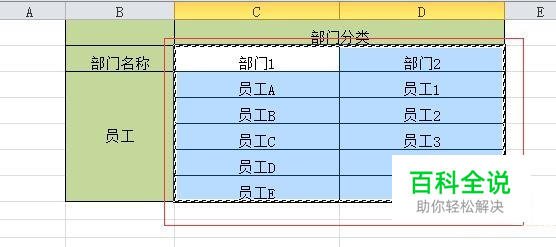
- 04
选择性粘贴 需要进行行列换换、行列转换的数据项复制完成后,在需要粘贴数据的位置,鼠标右键,在右键功能菜单中,找到选择性粘贴。
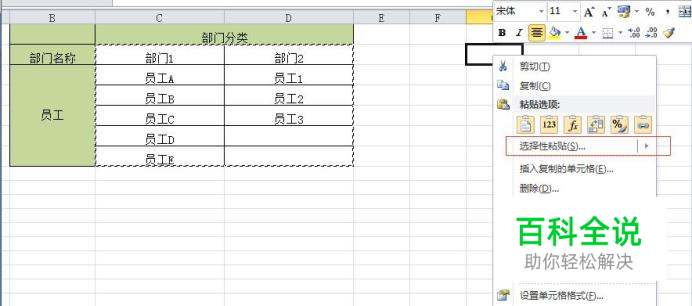
- 05
选择行列转置 在右键功能菜单中,找到选择性粘贴,选择完成后后,在弹出来的选择性粘贴选项中,找到行列互换功能,即转置(T)。此功能可以将excel中的行列进行互换、excel中的行列进行转换、excel中的行列进行对调。
- 06
完成excel行列对调 在excel中,使用转置功能后,就可以将excel复制的列转换为excel中的行了,这样就就完成了excel中的行列进行互换、excel中的行列进行转换、excel中的行列进行对调功能。excel行列对调 excel行列互换 excel行列转换就为大家分享到这。
赞 (0)

